火狐浏览器清理缓存的方法
时间:2022-10-31 14:26:28作者:极光下载站人气:1148
通常我们都会在电脑中使用浏览器软件进入到我们想要进入的网页之中,每次通过浏览器访问一些网页的时候就会在该浏览器中留下我们的访问记录以及一些缓存数据,当我们长时间通过该浏览器浏览很多网页信息和缓存了很多的数据,那么我们需要对缓存的数据进行清理,不然的话大量的缓存数据会堆积在该浏览器中,会占用浏览器的内存大小,那么怎么清理火狐浏览器中的缓存呢,下方是关于如何使用火狐浏览器清理缓存的具体操作方法,不清楚的小伙伴可以和小编一起来看看哦,希望小编的方法教程可以帮助到大家。
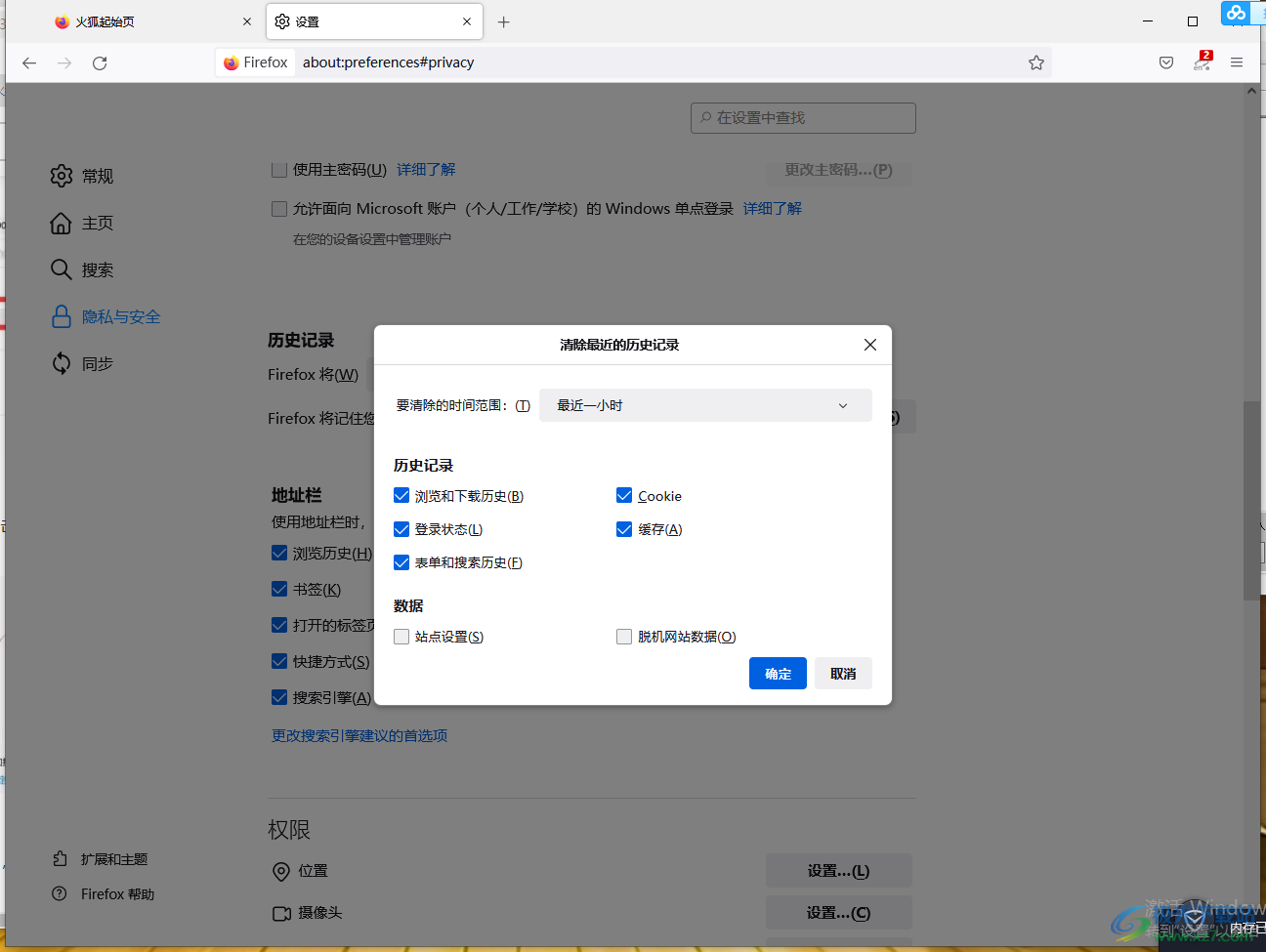
方法步骤
1.将火狐浏览器打开之后,在右上角有一个三条横线的图标,将其点击之后,在弹出的菜单选项中选择【设置】,如图所示。
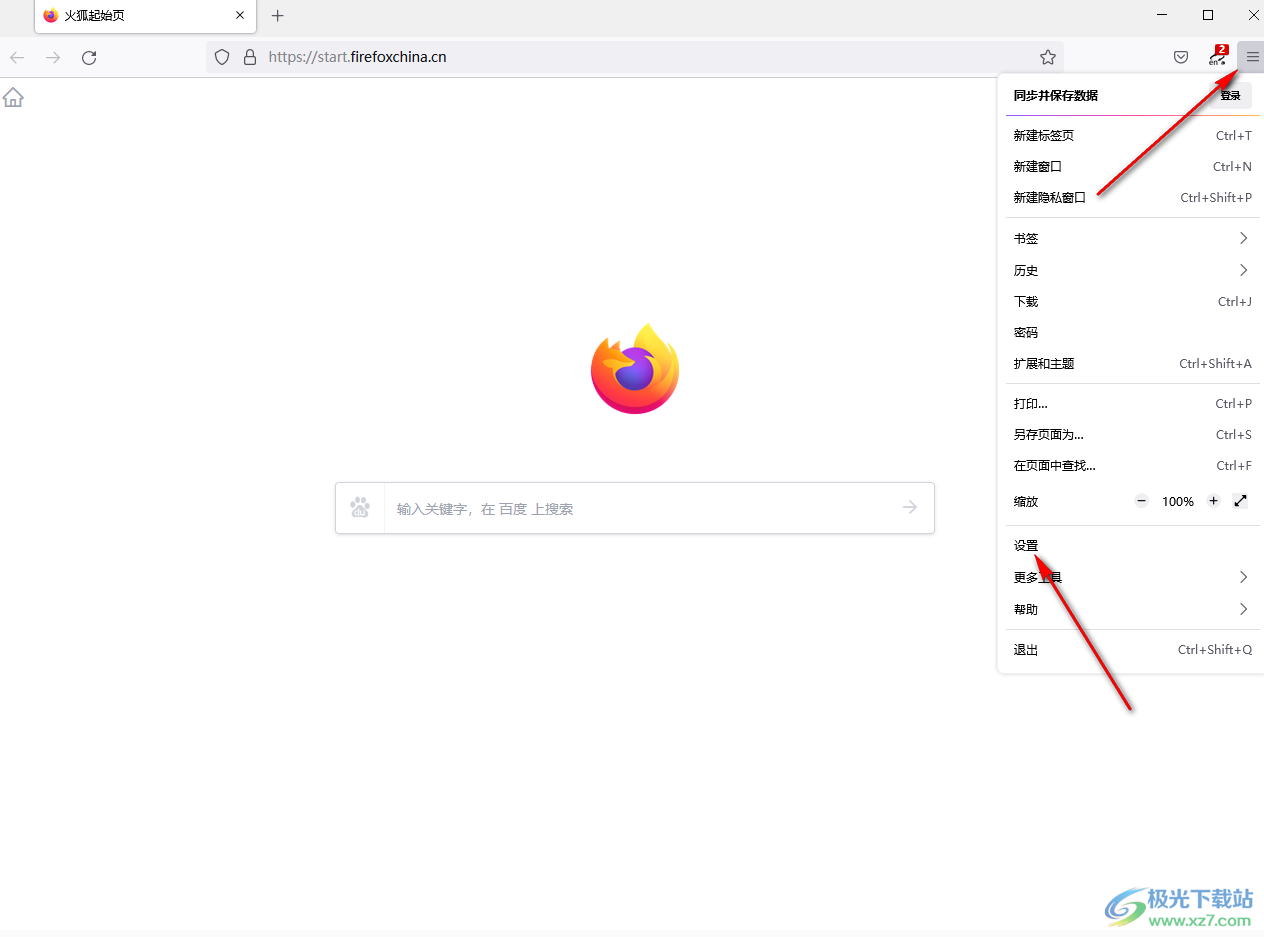
2.之后就进入到设置页面中,在该页面下我们选择进入到【隐私和安全】下。
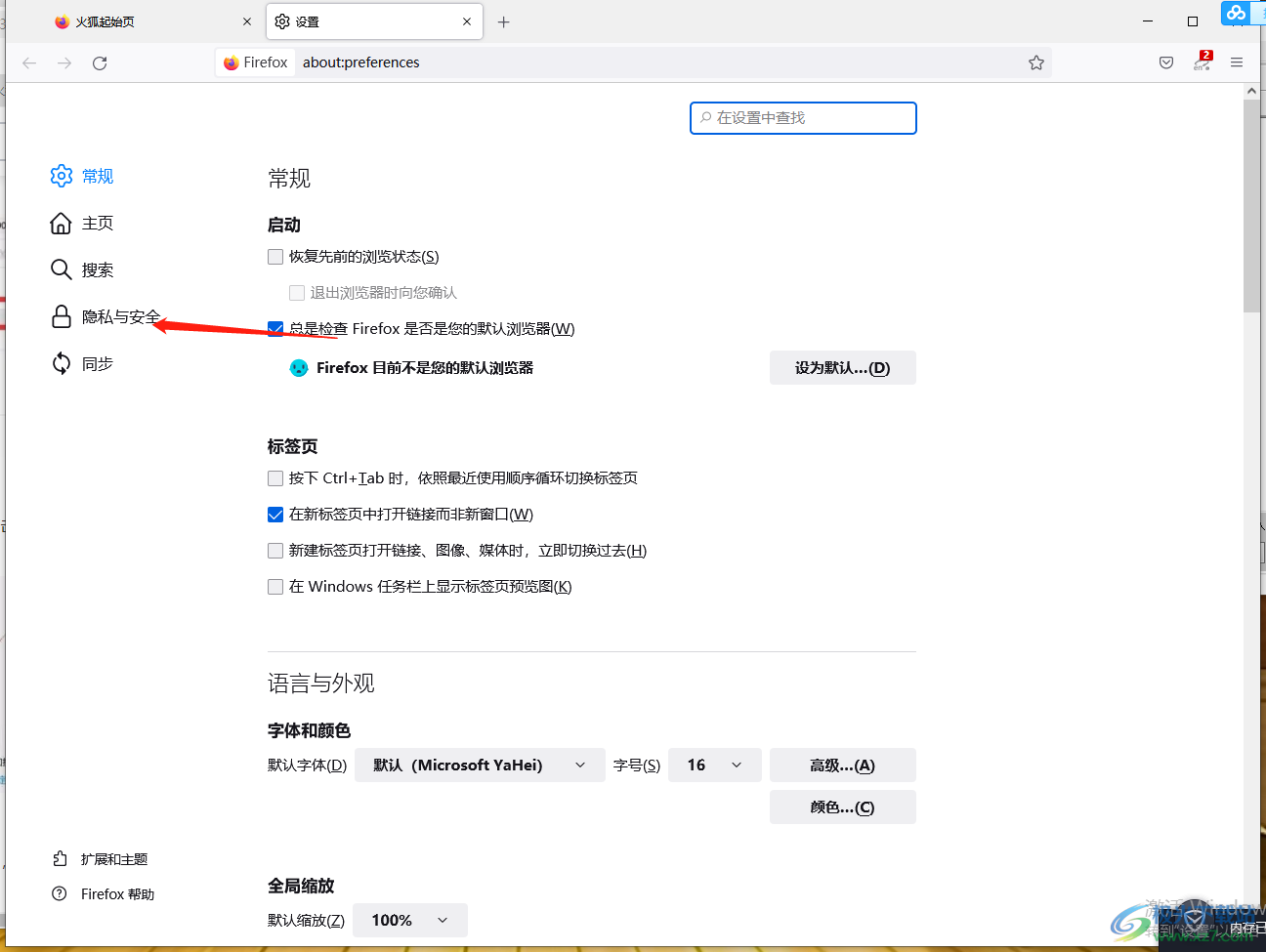
3.在该页面中我们需要用鼠标将页面滑到下方找到【历史记录】,将【清楚历史记录】按钮点击打开。
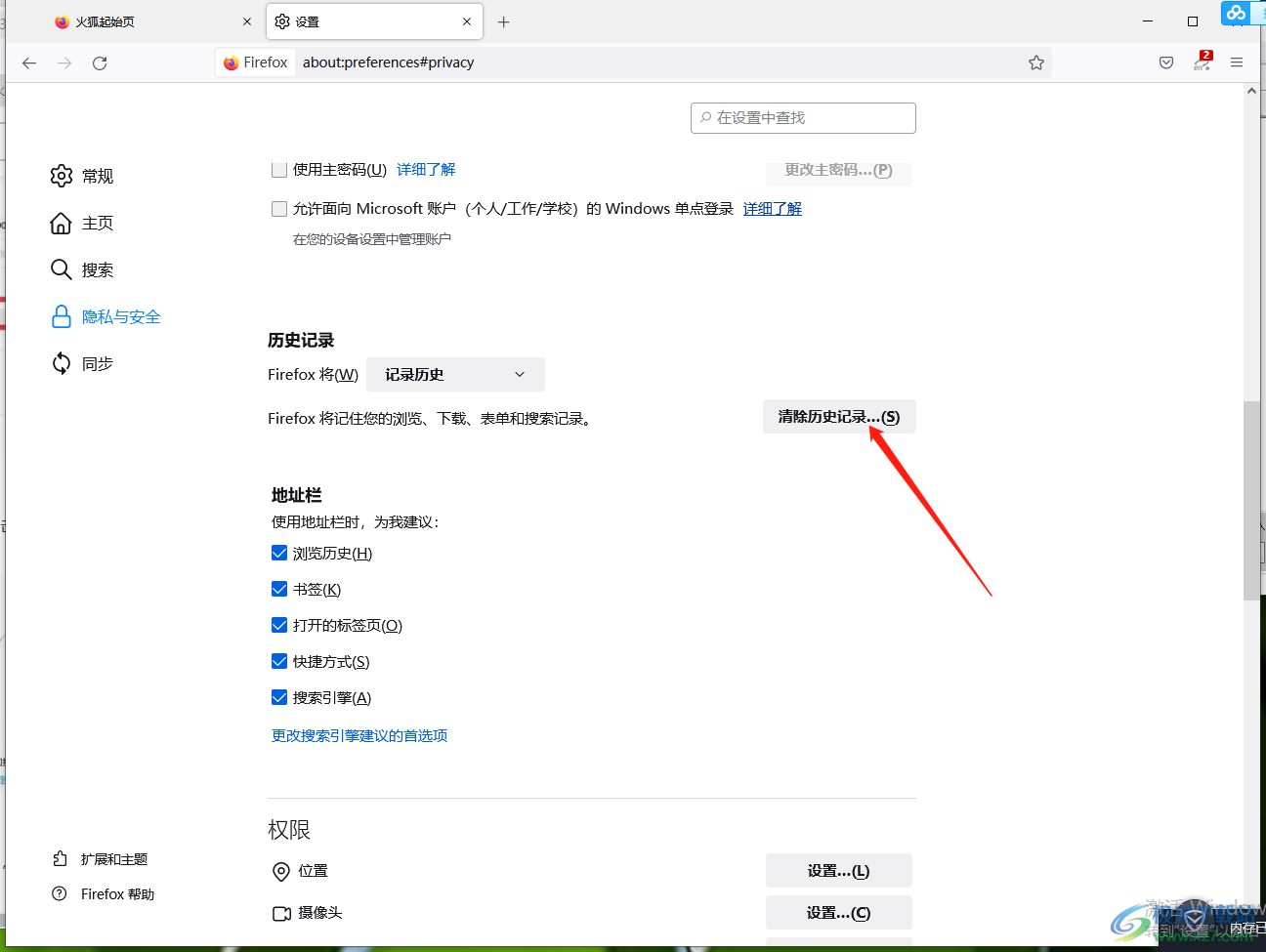
4.在打开的窗口之中,你可以选择需要清除的时间范围,你可以清理全部的缓存记录,或者清理其中的某一个时间段的数据。
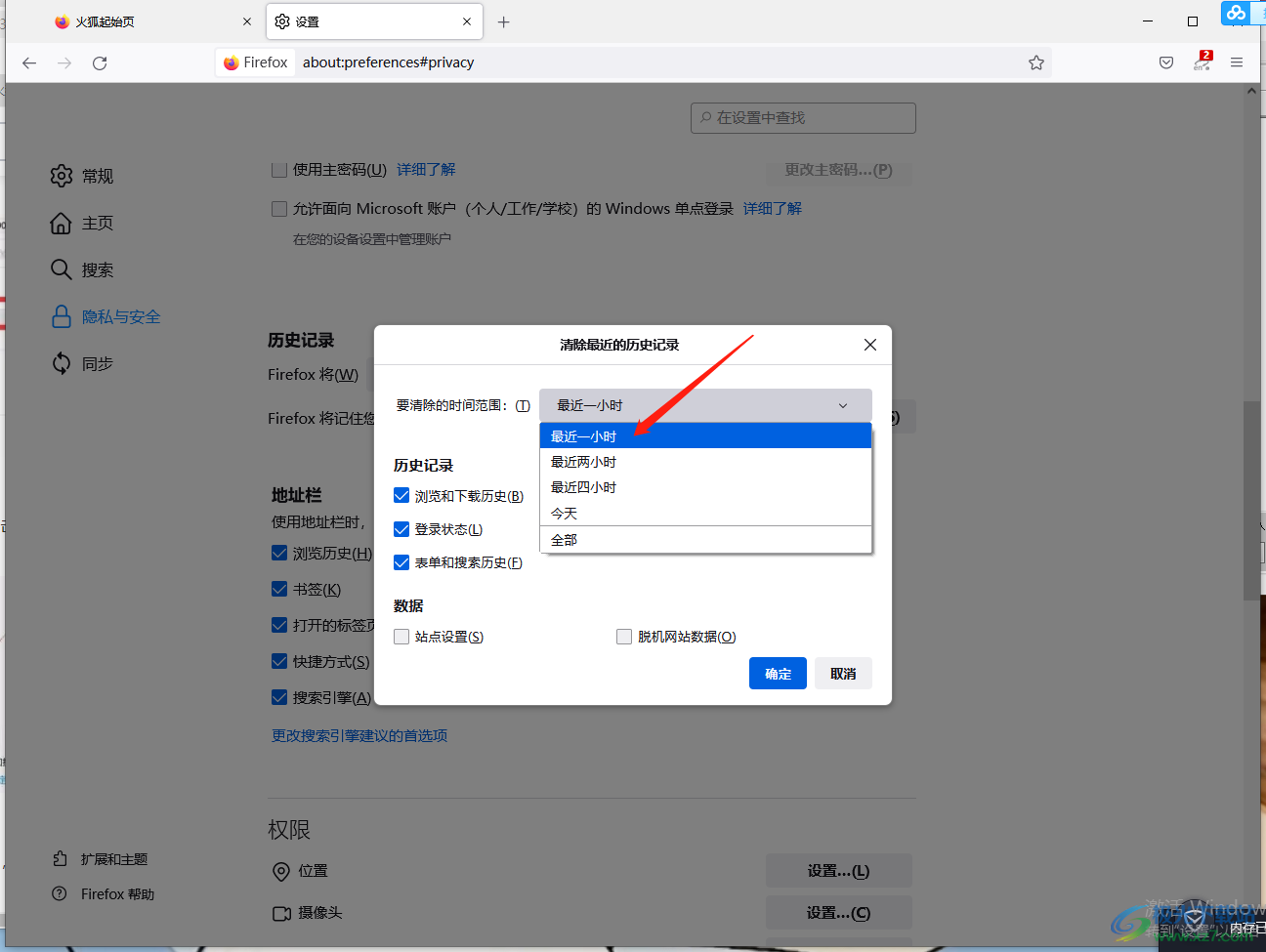
5.然后将下方的历史记录的选项勾选上,之后点击一下确定就可以了。

平时我们使用浏览器访问网页的情况比较多,因此在访问的时候就会留下很多缓存数据的痕迹,我们可以通过上述方法将平时一些访问和缓存的历史记录删除掉,从而释放软件内存空间,快试试吧。

大小:63.6 MB版本:v131.0.3环境:WinAll, WinXP, Win7, Win10
- 进入下载
相关下载
热门阅览
- 1百度网盘分享密码暴力破解方法,怎么破解百度网盘加密链接
- 2keyshot6破解安装步骤-keyshot6破解安装教程
- 3apktool手机版使用教程-apktool使用方法
- 4mac版steam怎么设置中文 steam mac版设置中文教程
- 5抖音推荐怎么设置页面?抖音推荐界面重新设置教程
- 6电脑怎么开启VT 如何开启VT的详细教程!
- 7掌上英雄联盟怎么注销账号?掌上英雄联盟怎么退出登录
- 8rar文件怎么打开?如何打开rar格式文件
- 9掌上wegame怎么查别人战绩?掌上wegame怎么看别人英雄联盟战绩
- 10qq邮箱格式怎么写?qq邮箱格式是什么样的以及注册英文邮箱的方法
- 11怎么安装会声会影x7?会声会影x7安装教程
- 12Word文档中轻松实现两行对齐?word文档两行文字怎么对齐?
网友评论